こんにちは、タンポポウサギです。
投資を始めて2年8ヶ月。働きながらも、投資信託と個別株投資で、のんびり資産運用を続けています!

タンポポウサギー自動車税は
支払ったぶー?

無事に楽天Payで支払えたよ☆
昨日自動車税の納付書が届きました
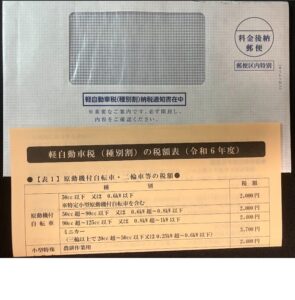
 楽天Payで払えるのか…
楽天Payで払えるのか…
楽天ポイントは使えるのか…
使えましたー!
楽天Payを使って、期間限定ポイントまで使えて、かかった時間は
4:39
せっかくなので手順を説明していきます
実際にスクリーンショットでとった写真も載せるので参考にしてください
楽天ポイントが5,901円あるので
実質の支払いが1,300円程度になるパターンです
自身の納税額やポイントに合う金額で進めてください
▼このブログを読んでわかること▼
●自動車税を楽天ポイント+楽天カード(クレジットカード)で支払える?
●自宅で支払いが完了?
●楽天ポイントの期間限定ポイントは使える?
▼この記事がおすすめなのはこんな方!▼
・楽天ポイントが余っている
・楽天ポイントを使って節約したい
・自動車を持っている
楽天Payで自動車税を支払うまでのながれ
必要な金額をチャージする
1.1アプリを開く

1.2キャンペーンに登録
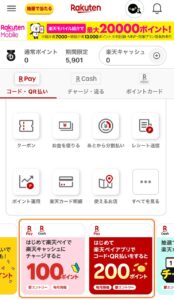
●今回はポイントがもらえそうなキャンペーンにも登録しておきました
※ここはとばしても大丈夫です
1.3支払いに必要なお金をチャージ
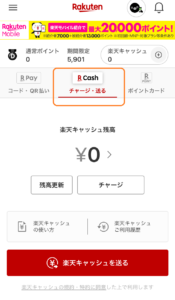
●楽天キャッシュをタップ
1.4チャージ方法を選択
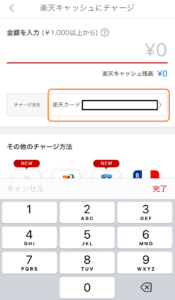
●チャージ元のカードを選択
今回は楽天カード(クレジットカード)にしました
支払額は7,200円ですが、楽天ポイントが使えるはずなので2,500をチャージ
(手数料とかかかって不足するといやだったので2,500円チャージしました。結果手数料などはかかりませんでした!)
1.5チャージ金額を設定
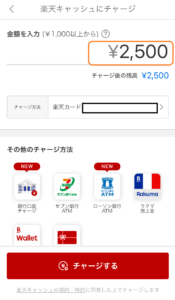
●チャージ金額を入力
1.6チャージ完了

●画面をタップして楽天Payのトップに戻る
楽天Payで支払いをする
2.1楽天payに戻る
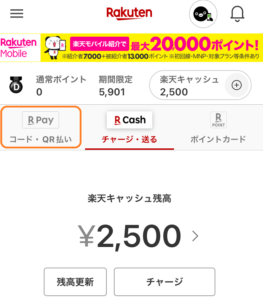
●楽天Payのボタンをタップ
2.2請求書払いを選択
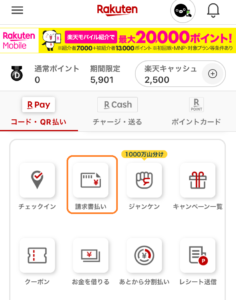
●「請求書払い」をタップ(下にスクロール)
2.3読み取り開始
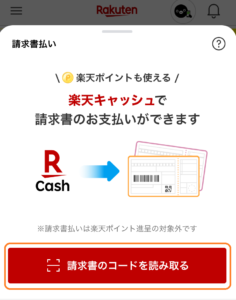
●「請求書のコードを読み取る」をタップし、スマホで請求書のQRコードを読み取る
2.4楽天ポイント利用の設定
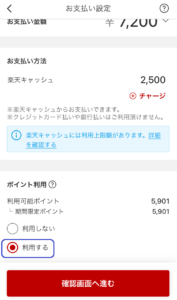
●ポイント利用▶利用するをタップ
2.5ポイント利用の注意事項
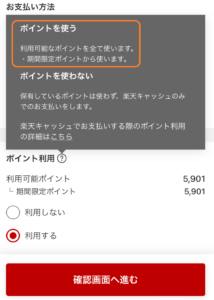
●「利用する」をタップ
ポイントを使う場合は、ポイントをすべて使い、不足分を先ほどチャージした楽天キャッシュから支払うようです
ポイントは期間限定ポイントが優先的に使われます
2.6支払い
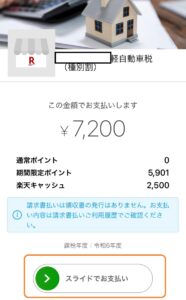
●「スライドで支払い」をスライド
2.7支払い完了
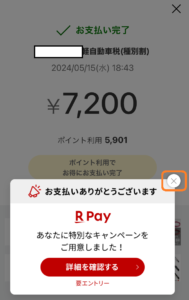
●×をタップ
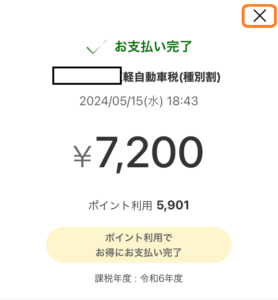
●×をタップで完了です!
まとめ
自動車税の支払いは…
●楽天Payが使える
●楽天ポイントが使える
●期間限定ポイントが使える
●楽天ポイントの分、実質費用が安くなる
●支払いにかかる時間は5分
結論…
大満足!
最高です!
家でお手軽にできて
さらに実質負担が安くなった
うちは軽自動車で税額が7,200円でした
そこから楽天ポイント(期間限定ポイント)で5,901が引かれたので、負担額は1,299円でした!
いままでわざわざコンビニに支払いに行っていたのに…
こんなに楽になるなんて…
まさに楽天!
以上です!
ではでは~☆
『タンポポウサギと学ぼう【資産運用・投資】』


でお得&お部屋すっきり!-150x150.jpg)

コメント